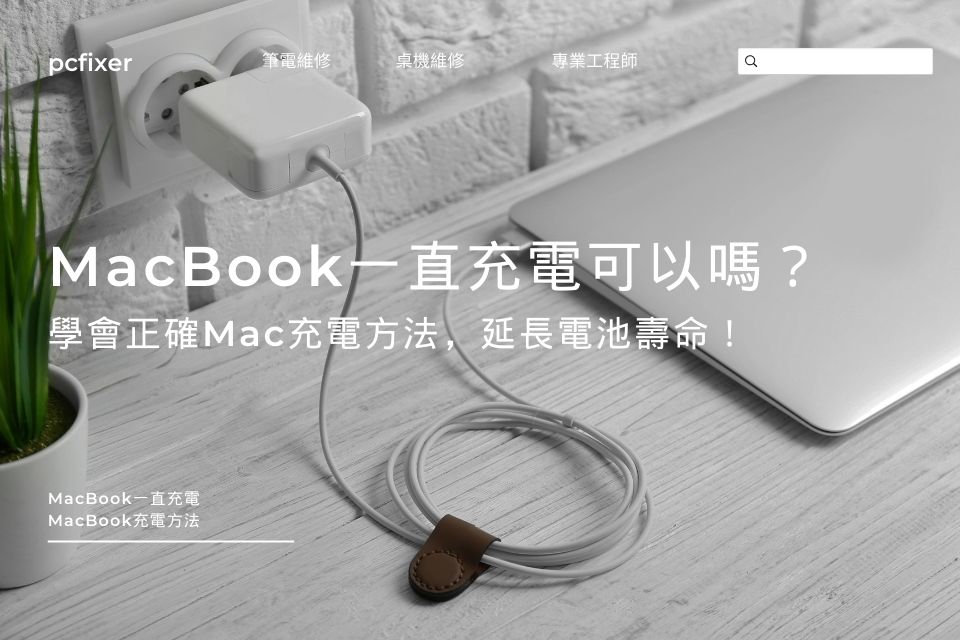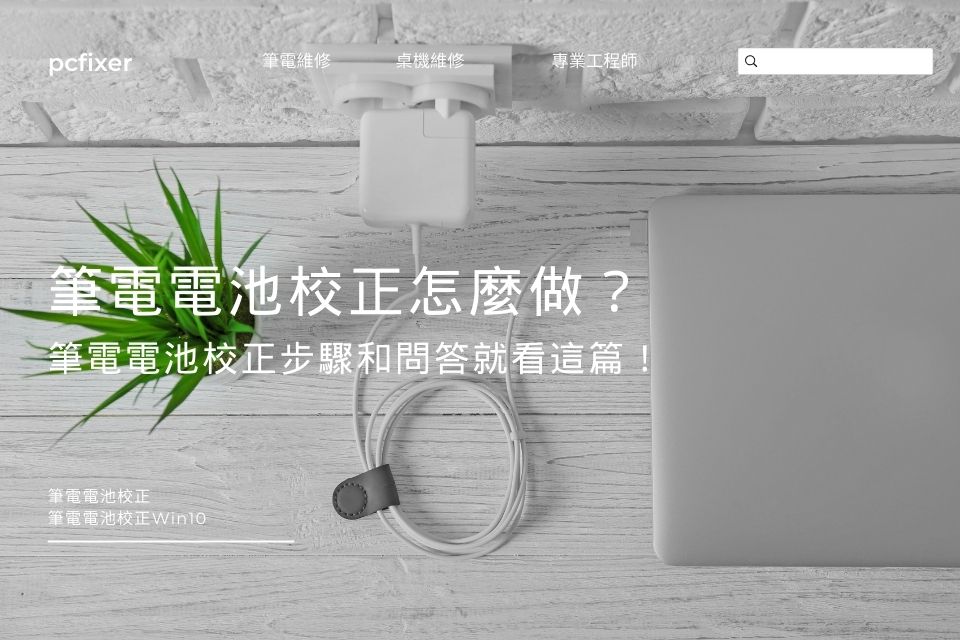Acer筆電開機黑屏進不了系統怎麼辦?5招教你快速解決螢幕黑屏問題!

電腦螢幕閃爍不斷、出現線條是什麼原因?5步驟解決螢幕一直閃的問題!
2023 年 7 月 28 日
【MacBook換電池價格】蘋果3月起調漲!MacBook Air、Pro電池更換找他免煩惱!
2023 年 10 月 13 日筆電螢幕黑屏是一個常見的問題,可能由多種原因引起,例如顯示器設定不當、硬體損壞、驅動程式問題等,本文將帶你了解ASUS、Acer筆電開機黑屏進不了系統的情況的解決方案,讓你快速解決螢幕黑屏問題,讓筆電重新恢復正常運作。
ASUS筆電開機黑屏進不了系統...快速看!
Acer筆電開機黑屏進不了系統,常常伴隨哪些狀況?
當我們按下Acer筆電的開機鍵,期待的是系統能夠正常啟動,然而有時候筆電會出現開機黑屏的狀況,讓人感到困擾。以下列舉出5種常見Acer筆電開機黑屏進不了系統的情況與原因:
- Acer筆電開機黑屏有滑鼠:Acer筆電開機黑屏有游標通常可能是因為顯示卡出現問題,可以嘗試將滑鼠拔掉再插回去,或是使用Fn + F5 / F6等快速鍵調整顯示螢幕的輸出。
- Acer筆電無法開機電源燈有亮:這代表筆電黑屏主機在運作,但顯示器有問題。此時可以嘗試使用其他顯示器接上筆電,檢查顯示器是否能正常顯示影像。
- Acer筆電一開機就黑屏:這可能是因為BIOS設定有誤或硬體故障,建議嘗試進入BIOS設定或重置BIOS。
- Acer筆電開機出現Acer LOGO就黑屏:這可能是因為硬體問題,例如顯示卡或硬碟故障。可以嘗試使用Acer自帶的硬體診斷工具進行檢測。
- Acer筆電開機無畫面無聲音:這可能是因為電源供應器故障、主機板故障或其他硬體問題。
ASUS筆電開機黑屏進不了系統,是螢幕還是主機壞掉?
常見的ASUS筆電開機黑屏原因有:
- 顯示器
- 顯示卡
- 記憶體
- 硬碟
- 主機板
- 操作系統或軟體錯誤
那麼如何判別ASUS筆電開機黑屏進不了系統,是螢幕還是筆電主機板壞掉呢?
筆電螢幕壞掉
- 如果在開機時筆電的指示燈、風扇聲和硬碟燈等都亮起,但是顯示器仍然是黑屏的情況,即代表筆電螢幕出現問題。
筆電主機板壞掉
- 在開機時筆電完全沒有反應,甚至無法進入BIOS設置,則可能是主機板壞掉了。
- 開機時出現了像是CMOS Checksum Error等錯誤訊息,那麼很有可能是主機板CMOS電池出現了故障,這也會導致筆電無法正常啟動。此時可以嘗試更換CMOS電池。
綜上所述,如果筆電在開機時出現了黑屏的情況,可以通過以下步驟進行判斷:
- 首先檢查筆電的指示燈、風扇聲和硬碟燈等是否有反應
- 如果上述都正常,則可能是螢幕的問題
- 當筆電完全沒有反應,需要檢查主機板是否出現了故障
- 若出現了CMOS Checksum Error等錯誤訊息,那可能是CMOS電池出現了故障
5招解決筆電開機黑屏進不了系統問題!
以下是5種解決筆電開機黑屏進不了系統問題的方法,包含重置CMOS的方法:
- 檢查外接設備:先拔掉所有外接設備再開機試試看。
- 檢查電源線和電池:筆電因為電源線或電池問題而開機失敗,可以插拔電源線或拔掉電池再開機。
- 重啟電腦:有時候電腦運行過程中會出現問題,需要重啟電腦解決,長按電源鍵關機再重新啟動。
- 進入安全模式:進入安全模式進行排除,按下開機按鍵時不斷按F8鍵,選擇進入安全模式。
- 重置CMOS:如果以上方法都沒有解決問題,可以考慮重置CMOS,進入BIOS,將CMOS電池取出,待10-15分鐘後重新安裝,再開機試試看。
免費諮詢 黃同學電腦維修專家
- Line ID 搜尋:@macfix
- 手機直撥:0906-168-771
Win10開機黑屏進不了系統,維修流程怎麼走?
若遇到Win10開機黑屏進不了系統的問題,建議先自行排除一些可能性,例如檢查硬碟、記憶體或其他裝置是否有問題,也可試著進入安全模式等等,若以上方法仍無法解決,建議送至專業的黃同學電腦維修進行檢測和修理。
黃同學筆電螢幕維修檢測流程
- 檢查螢幕線材:檢查螢幕線材是否接觸良好,是否有損壞、老化等問題。
- 測試顯示卡:使用其他螢幕或接口測試顯示卡是否有問題。
- 檢查驅動程式:檢查顯卡驅動程式是否正常,並重新安裝最新的驅動程式。
- 檢測螢幕硬體:檢測螢幕主板和電源供應器是否有問題。
- 維修或更換零件:根據檢測結果,進行相應的維修或更換。
筆電螢幕黑屏維修費用大公開!
筆電螢幕黑屏維修費用會受到多種因素影響,包括品牌、型號、螢幕尺寸、維修零件等等。
一般來說,較高階的筆電螢幕維修費用會較高,而較老舊的型號則可能會較難找到相應的維修零件,也可能會導致維修費用的上升。
在Windows筆電螢幕維修中,由於品牌和型號眾多,一般而言,筆筆電螢幕黑屏維修價格會在$3000至$8000元之間波動,這取決於筆電型號、螢幕尺寸、解析度和是否具備觸控功能等因素。
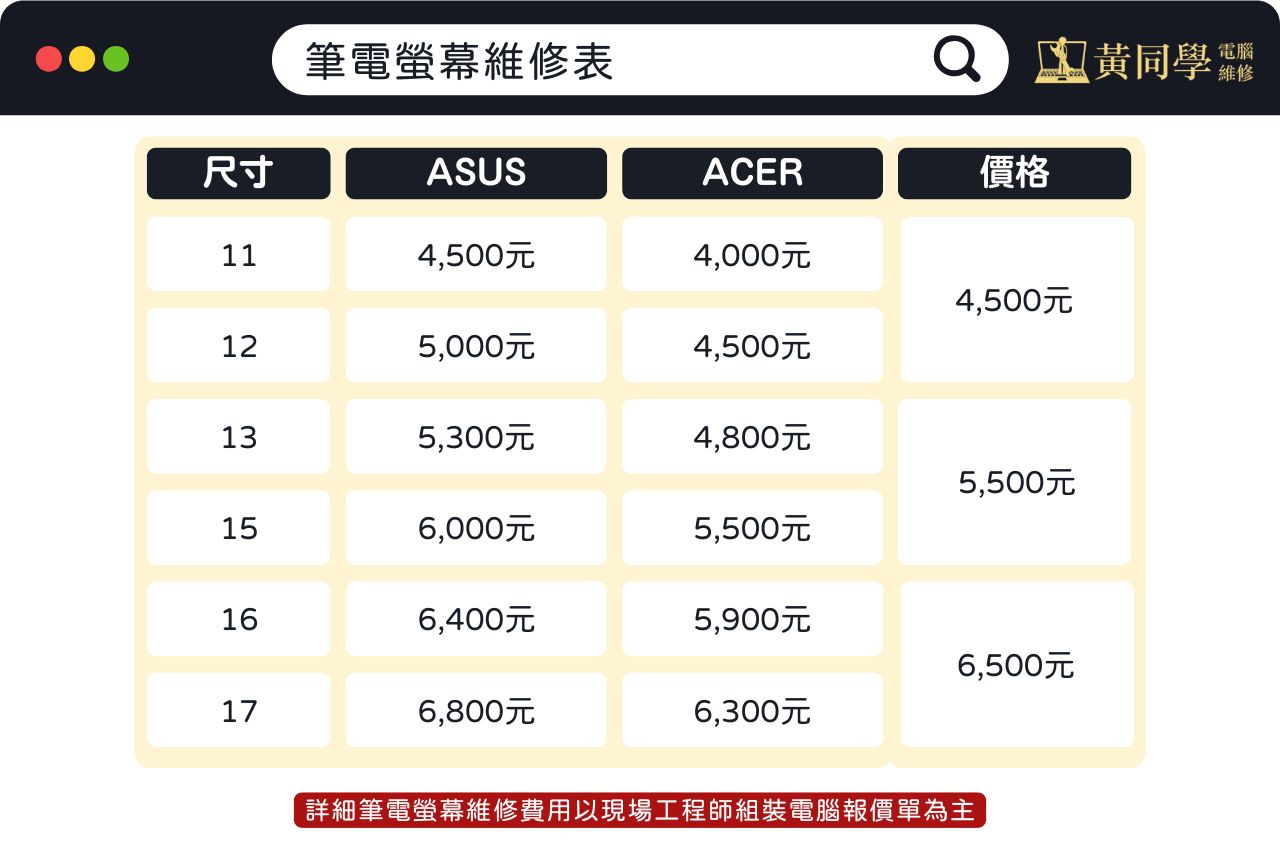
| 筆電螢幕尺寸 | ASUS | ACER | 換螢幕價格 |
| 11 | NTD4500 | NTD4000 | NTD4500 |
| 12 | NTD5000 | NTD4500 | |
| 13 | NTD5300 | NTD4800 | NTD5000 |
| 15 | NTD6000 | NTD5500 | |
| 16 | NTD6400 | NTD5900 | NTD6500 |
| 17 | NTD6800 | NTD6300 |
以上價格僅供參考,實際維修費用由工程師現場報價為主。
Acer筆電無法進入桌面,電腦資料還可以備份嗎?
當Acer筆電無法進入桌面時,有幾種方法可以備份電腦資料,包括:
- 透過外接式硬碟或USB隨身碟進行資料備份:將外接式硬碟或USB隨身碟插入筆電USB介面,透過進入安全模式或進入BIOS設定等方式,將電腦中的資料進行備份。
- 透過外接式硬碟或USB隨身碟進行系統還原:可以透過外接式硬碟或USB隨身碟進行系統還原,須注意還原會刪除系統中的資料。
- 將硬碟取出後進行資料備份:如果筆電無法開機,也可以將硬碟取出後接到其他電腦中,進行資料備份,若不熟悉操作,建議找專業人士協助。
想解決ASUS、Acer筆電開機黑屏進不了系統問題要找誰?
當ASUS或ACER筆電開機黑屏進不了系統,可能是螢幕、顯示卡、主機板等問題造成的,建議尋找專業的台北黃同學筆電維修,以下是台北黃同學維修ASUS、ACER筆電開機黑屏的服務內容:
- 全面檢測:進行全面的檢測,以確定造成開機黑屏的原因,並且提供最適合筆電的解決方案。
- 零件更換:如果檢測發現ASUS或Acer筆電的硬體出現問題,台北黃同學會建議換新或維修損壞的零件,例如螢幕、顯示卡、主機板等。
- 資料救援:台北黃同學也會提供資料救援服務,讓在維修過程中不會因為資料遺失而擔心。
- 軟體維修:若開機黑屏問題是由軟體問題造成的,台北黃同學也可以提供軟體維修的服務,例如重灌系統、修復軟體問題等。
- 保固維修:如果ASUS或Acer筆電還在保固期內,台北黃同學也可以為提供保固維修服務,讓在不浪費保固的前提下,獲得最佳的維修服務。
當ASUS、Lenovo筆電開機黑屏進不了系統情況時,建議選擇台北黃同學Mac維修,我們會提供全面檢測、零件更換、資料救援、軟體維修以及保固維修等服務,以解決問題,讓筆電重回正常運作狀態。
免費諮詢 黃同學電腦維修專家
- Line ID 搜尋:@macfix
- 手機直撥:0906-168-771